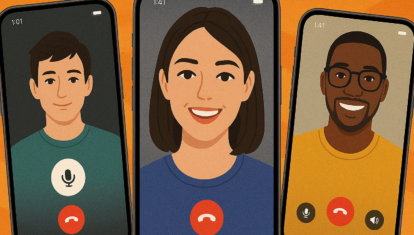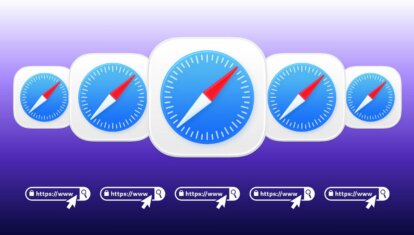Как быстро переключать источник звука на Mac

Многие пользователи не догадываются, какие обширные возможности предоставляет такой мощный инструмент, как Automator. На первый взгляд программа достаточно сложна в освоении, однако разобравшись, можно увидеть, что управление происходит довольно интуитивно и наглядно. Сегодня мы расскажем об скрипте, который позволит быстро и легко переключать источник звука на Mac.
Если вы пользуетесь сразу несколькими аудио устройствами на Mac, эта инструкция будет как нельзя кстати. С помощью простого макроса, мы сможем переключать источники звука буквально в один клик, без необходимости заходить в настройки. Для создания скрипта, мы прибегнем к помощи Automator.
- Запускаем приложение Automator. Сделать это можно через Spotlight, либо любым другим удобным способом;
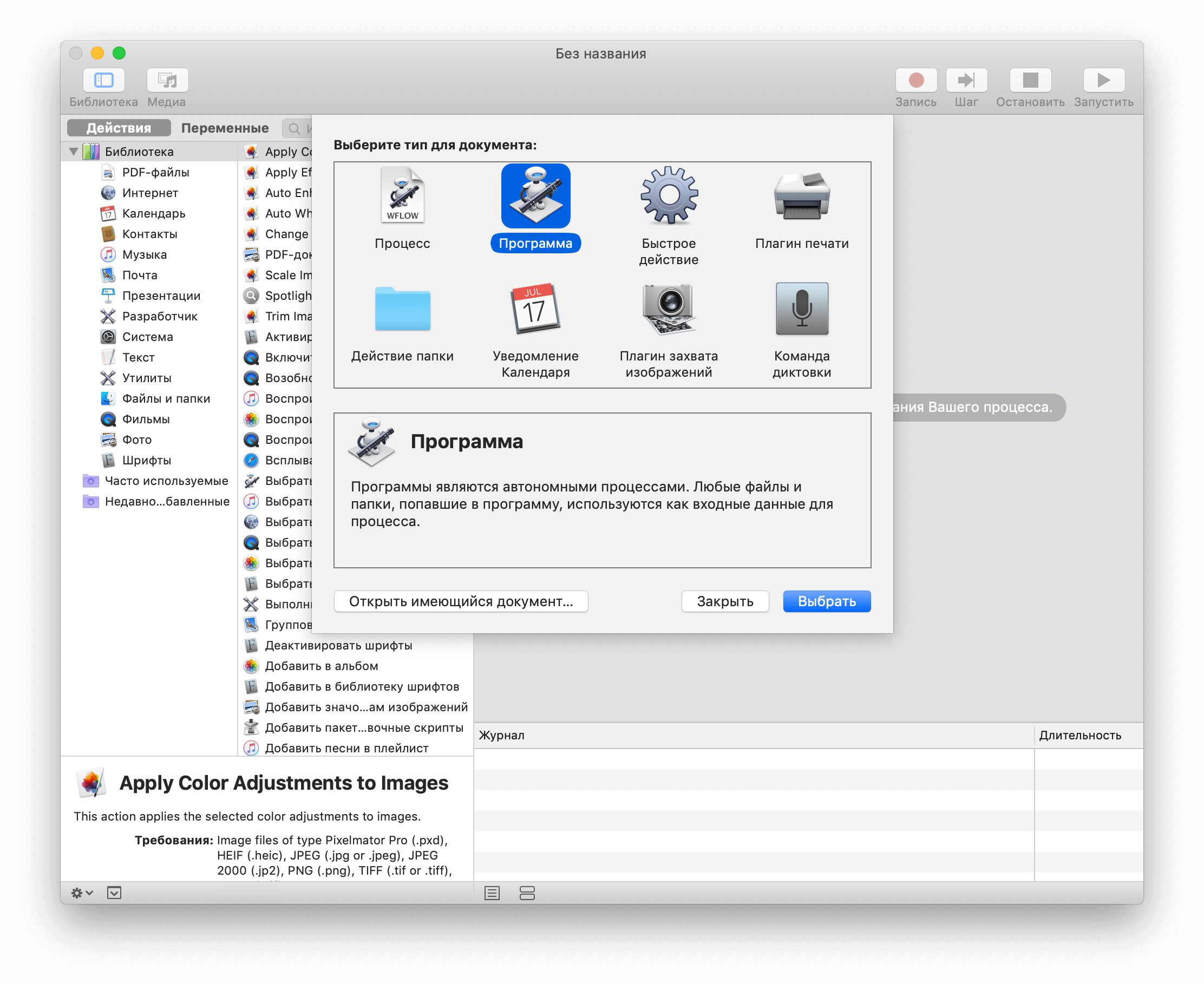
- В окне «Тип документа» следует выбрать «Программа»;
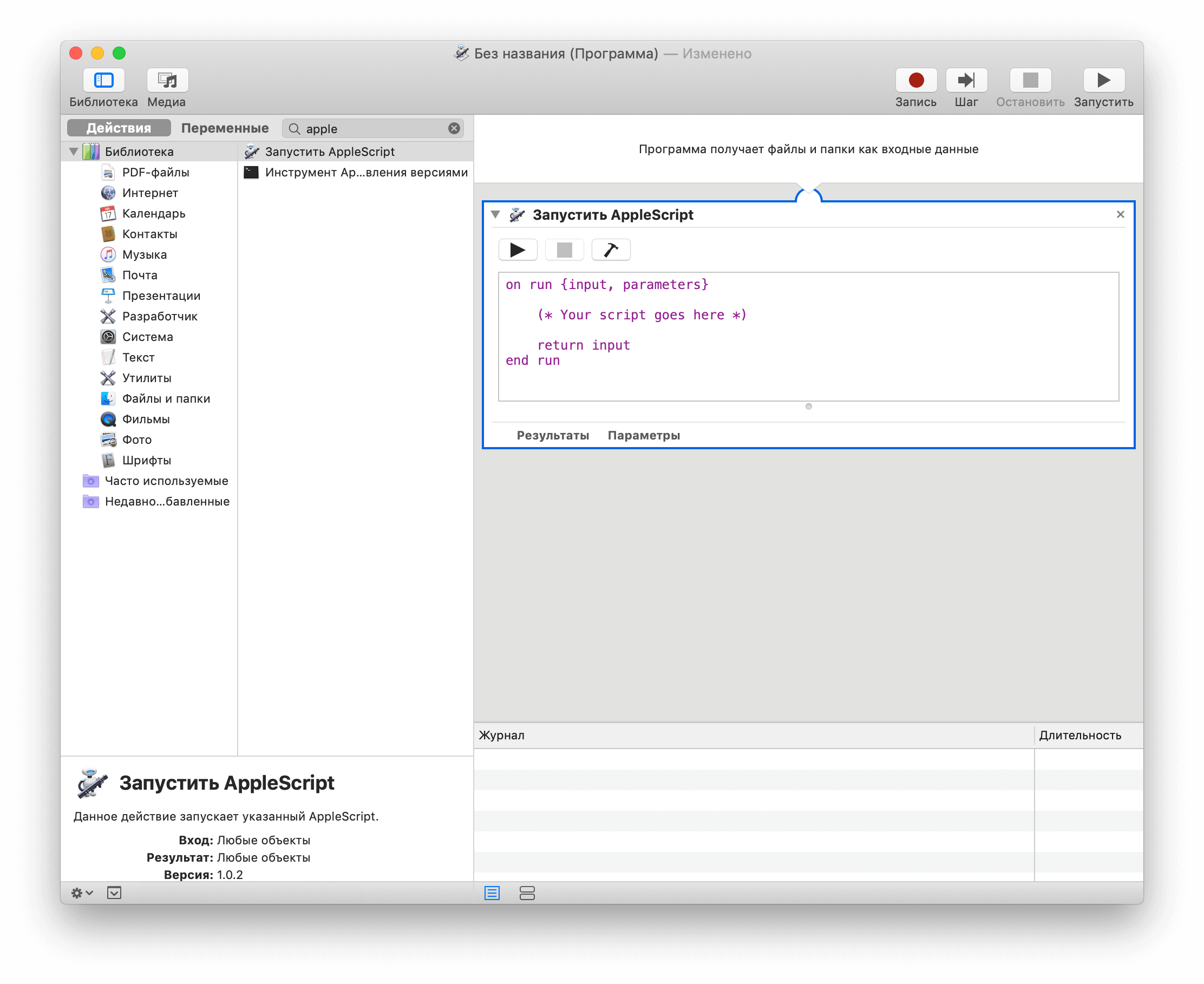
- Теперь нам нужно найти процесс «Запустить AppleScript». Для этого воспользуемся поиском;

- Заменяем код скрипта на следующий:
tell application «System Preferences» to activate
tell application «System Events»
get properties
tell process «System Preferences»
click menu item «Sound» of menu «View» of menu bar 1
delay 2
set theRows to every row of table 1 of scroll area 1 of ¬
tab group 1 of window «sound»
set theOutputs to {} as list
repeat with aRow in theRows
copy (value of text field 1 of aRow as text) to the end of theOutputs
end repeat
tell application «Finder»
activate
set desiredOutput to display dialog ¬
«Choose Sound Output: » buttons theOutputs default button «SoundSticks»
end tell
repeat with aRow in theRows
if (value of text field 1 of aRow as text) is equal to ¬
(button returned of desiredOutput as text) then
set selected of aRow to true
exit repeat
end if
end repeat
end tell
end tell
tell application «System Preferences» to quit
- В коде необходимо заменить значение SoundSticks на ваше аудио устройство. Название должно быть на английском языке.
- Сохраняем созданную утилиту, дав ей соответствующее название. Всё готово.
Созданную программу можно переместить прямо в док-панель. Заметим, что при первом запуске вам будет необходимо выдать приложению специальные разрешения. После этого можно будет быстро переключать источник звука на ранее указанный.
Предлагаем подписаться на наш канал в «Яндекс.Дзен». Там вы сможете найти эксклюзивные материалы, которых нет на сайте.